Selecionar um cenário de gravação para uma situação individual
De acordo com uma situação de gravação específica, pode alterar algumas definições de gravação, incluindo o modo de gravação e o nível de sensibilidade dos microfones incorporados, de uma vez, ao selecionar um dos cenários de gravação (Scene Select).
Relativamente a [My Scene 1] e [My Scene 2], pode personalizar as respetivas definições de gravação de acordo com a sua preferência.
-
Com a gravação em suspensão, selecione [Scene Select] no menu OPTION e, em seguida, prima
 (reproduzir).
(reproduzir).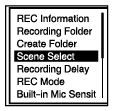
-
Prima
 (mover para cima) ou
(mover para cima) ou  (mover para baixo) para selecionar uma opção adequada (cenário) e, em seguida, prima
(mover para baixo) para selecionar uma opção adequada (cenário) e, em seguida, prima  (reproduzir).
(reproduzir).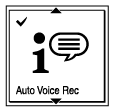
Descrição das opções de menu
Pode selecionar uma das seguintes opções:
- Scene Select Off:
- Disponível na situação em que não é necessário selecionar qualquer cenário de gravação.
-
 Auto Voice Rec (predefinição):
Auto Voice Rec (predefinição): - Específico para gravações (de áudio) da voz humana para determinar o nível de gravação e gravar com a melhor sensibilidade possível, reduzindo, ao mesmo tempo, o ruído de fundo.
- Esta função reduz os erros de gravação, tais como erros com as definições de sensibilidade do microfone e quando não se consegue ouvir bem durante a reprodução.
- Podem ocorrer distorções causadas por ruídos fortes repentinos, como, por exemplo, quando alguém desata a rir ou espirra de repente, durante conversas num tom baixo.
- Não apropriada para a gravação de música.
-
 Auto Music Rec:
Auto Music Rec: - Específico para a gravação de música, como, por exemplo, para canto e instrumentos musicais, para determinar o nível de gravação e ajustar a gravação de modo a que seja mais fácil ouvi-la.
- Esta função reduz os erros de gravação, tais como erros com as definições de sensibilidade do microfone e quando não se consegue ouvir bem durante a reprodução.
- Podem ocorrer distorções causadas por ruídos fortes repentinos, como, por exemplo, quando alguém desata a rir ou espirra de repente, durante conversas num tom baixo.
- Dado que os sons baixos são ajustados para um determinado grau mais alto e os sons altos são ajustados para não causarem distorções, por vezes, as gravações são comprimidas devido às variações nos próprios sons. Se quiser gravar as variações nos sons sem que ocorra uma grande compressão sonora, recomendamos que grave utilizando a opção [Soft Music].
- Para bandas e volumes altos, recomendamos [Loud Music].
-
 Meeting:
Meeting: - Adequado para gravar reuniões, como, por exemplo, gravações em salas de conferência de grandes dimensões. A definição Wide de som estéreo amplo torna mais fácil perceber onde se situam as pessoas que estão a falar.
- Pode reduzir o ruído (vibrações da mesa, etc.) ao colocar o gravador de IC num pano, tal como um lenço. Faça a gravação num ponto próximo das pessoas que falam durante a reunião.
-
 Lecture:
Lecture: - Adequado para gravar seminários e conferências. A definição Focused de gravação focada facilita a gravação do som na direção na qual os microfones apontam.
-
 Voice Notes:
Voice Notes: - Adequado para falar para os microfones incorporados para gravar notas de voz.
-
 Interview:
Interview: - Adequado para gravar vozes humanas a uma distância entre 1 e 2 metros, tais como entrevistas ou pequenas reuniões.
-
 Soft Music:
Soft Music: - Adequado para gravar música ao vivo a uma distância entre 1 e 2 metros, tal como aulas de coro ou de instrumentos musicais.
-
 Loud Music:
Loud Music: - Adequado para gravar num volume alto, tais como concertos de bandas e karaoke, a distâncias entre 1 e 2 metros dos artistas.
-
 My Scene 1/
My Scene 1/ My Scene 2:
My Scene 2: - Pode copiar as definições de gravação atuais, incluindo o modo de gravação e o nível de sensibilidade dos microfones incorporados, para criar o seu próprio cenário de gravação.
O conteúdo do Guia de ajuda pode estar sujeito a alterações sem aviso prévio devido a atualizações às especificações do produto.